Rejestr Uczniów
NetSupport School domyślnie wyświetli nazwę komputera stanowiska roboczego Klienta w oknie Sterowania. Jednakże mogą wystąpić sytuacje, w których pożądane będzie wyświetlenie prawdziwego nazwiska ucznia i zażądanie dodatkowych informacji.
Opcja Rejestr Uczniów umożliwia Nauczycielowi zażądać od Uczniów ich szczegółowych danych.
Aby Zażądać od Uczniów Logowania
-
Jeżeli wymagane są konkretne dane Ucznia, wybierz odpowiednie ikony Klienta w oknie Sterowania. Ewentualnie można zażądać od wszystkich podłączonych Uczniów, by pozostawili ikony bez zaznaczenia.
-
Wybierz na wstążce zakładkę Klasa i kliknij Lista obecności.
-
Pojawi się okno dialogowe Rejestr Uczniów.
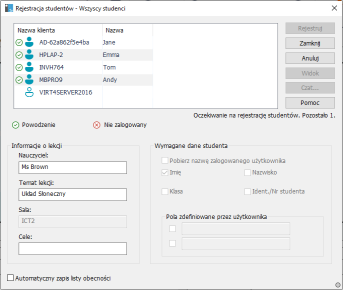
Nauczyciel może wówczas wybrać informacje, które Uczeń będzie musiał podać.
-
Kliknij Lista, aby wysłać formularz do komputerów uczniowskich. Możesz monitorować postęp w miarę jak uczniowie potwierdzają swoją obecność.
-
Kliknij Zamknij, gdy wszyscy uczniowie się wpiszą.
-
Przy włączonej opcji Automatyczny zapis listy obecności zostanie wyświetlony monit o podanie nazwy, rozszerzenia i lokalizacji pliku. Kliknij Zapisz.
-
Ikony uczniów w Konsoli nauczyciela będą wyświetlać zarejestrowaną nazwę.
Wyloguj
Pod koniec lekcji można zresetować Nazwy Klientów przy pomocy opcji Wyloguj.
-
Na wstążce wybierz zakładkę Klasa, kliknij ikonę Lista obecności i wybierz Wylogowanie.
-
Wybierz Wyloguj z dostępnych opcji. Potwierdź, że chcesz wyrejestrować Uczniów.
Raport Rejestracji
Szczegóły rejestracji i używania drukarek przez Uczniów mogą być przeglądane w formie raportu, lecz gdy Sterowanie zostanie odłączone, dane te zostaną utracone.
-
Na wstążce wybierz zakładkę Klasa, kliknij ikonę Lista obecności i wybierz Raport obecności.
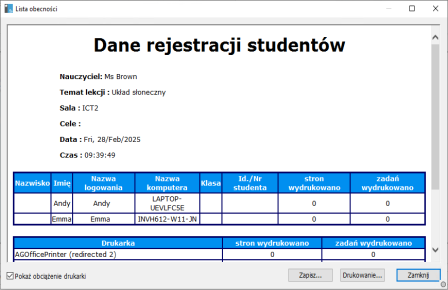
-
Aby wydrukować kopię raportu, wybierz na wstążce zakładkę Klasa, kliknij ikonę Lista obecności i wybierz Szybki wydruk.
-
Listę obecności można dodać do Notatnika nauczyciela. Na wstążce wybierz zakładkę Klasa, kliknij ikonę Lista obecności i wybierz Lista obecności.
Patrz również:
